ビデオをテキストに転写する17の方法
公開: 2022-02-13ビデオを転記したいですか? 動画のトランスクリプトを生成する簡単な方法は次のとおりです。 手動、オンライン無料、自動文字起こしについて説明します。
いくつかの研究は、トランスクリプトを含むeコマースのWebページとビデオがより多くの収益を生み出すことを証明しています。 キャプション付きのYouTube動画についても同じことが言えます。 トランスクリプトを含む動画でも検索トラフィックが増加します。 これは、特にマーケティングキャンペーンに使用するビデオにトランスクリプトを追加すると、Webトラフィックと収益が増加することを意味します。 これは、トランスクリプトを含む動画がより多く共有されるためでもあります。 同様に、より多くの人々がトランスクリプト付きのビデオを視聴します。
ビデオの文字起こしはかなり前から存在していましたが、そのさまざまなアプリケーションとプロセスから収入を生み出す方法は最近のものです。
- 続きを読む–インターネット上の7つの最高の無料オンラインビデオエディタWebサイト
- ズームとは何ですか? オンライン会議、クラス、ウェビナー、トレーニングをセットアップするための使いやすくフル機能のビデオ会議ツール…
目次
ビデオを転写する方法
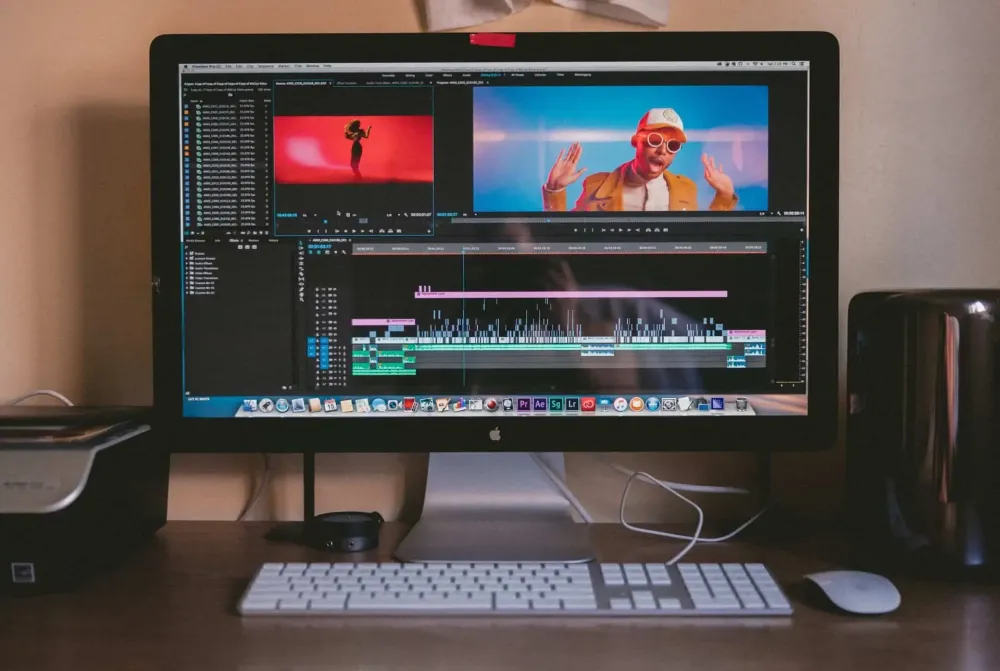
ビデオを転記する方法はいくつかあります。 方法は、文字起こしのスキルとビデオ文字起こしの目的によって異なります。 記録された資料を書面に変換するために、今日いくつかのツールが利用可能です。
1.手動または日曜大工のビデオ文字起こし
音声のテキストを書く必要がひどい場合は、手動でビデオの文字起こしを行うことができます。 これは、転記ソフトウェアを使用しないことを意味します。 代わりに、聞いたことを入力または書き込みます。 言われていることをすべて取得するには、再生を巻き戻して一時停止する必要があるため、面倒な場合があります。 ただし、文字起こしの精度はかなり高くなります。
2.自動ビデオトランスクリプションサービス
ビデオチュートリアル
読者の便宜のために、この記事をビデオチュートリアルの形で提供しました。 読むことに興味がある場合は、今のところビデオをスキップして、この記事を読み終えた後にそれを見てください。
この方法の方が高速です。 自動文字起こしでは、ビデオコンテンツの変換には、録音されたオーディオの電子テキストバージョンを自動的に作成するプログラムが使用されます。 その結果、自動ビデオ転記の所要時間が短縮されます。 ただし、自動ビデオ文字起こしの正解率がないため、目的に合わない場合があります。 人間の介入は75パーセントから85パーセントです。
自動ビデオ文字起こしの名前自体が、自動プロセスとして定義しています。 これは、コンピュータープログラムと人工知能(AI)で正確に機能します。 このタイプの文字起こしに関連するプロセスは、手動操作を必要としないため、非常に単純です。 この自動ビデオ文字起こしは、手動文字起こしで発生する可能性のあるエラーを阻止し、文字起こし出力を改善します。
自動ビデオ文字起こしを提供するサービスとアプリケーションはたくさんあります。 これが最も自動化されたビデオトランスクリプションサービスのリストです。
2.1カワウソ
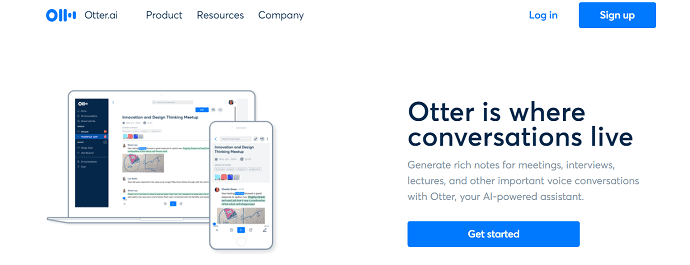
カワウソは、最高のオンラインオーディオレコーディングアプリケーションとトランスクライバーを探している人のためのオプションです。 これは、リアルタイムの文字起こしアプリケーションです。 話者識別技術を備えており、さまざまな編集ツールにアクセスして、文字起こしの品質を向上させることができます。 それはあなたに無料版で600時間の内容を書き写すことを提供します。 それ以上の時間については、アクセスしたい時間と機能に応じてサブスクリプションを購入する必要があります。 ドロップボックスなどのさまざまなソースから事前に録音されたオーディオをアップロードするためのアクセスを提供し、一括インポートおよびエクスポートもサポートします。 これはリアルタイムの文字起こしアプリケーションであるため、ズーム会議でのライブノートのキャプチャをサポートしており、このオプションはチームサブスクリプションプランで利用できます。
主な機能
- 1か月あたり600時間の無料音声文字変換
- リアルタイムトランスクリプションソフトウェア
- ズーム会議からライブノートをキャプチャできます
価格設定
カワウソは、個人、組織、チームのような2つの異なるプランで利用できます。 さらに、個人プランはベーシック(無料)とプロに細分されます。 組織とチームの計画は、ビジネスとエンタープライズに細分されます。 すべてのプランの価格は、以下のスクリーンショットに示されています。
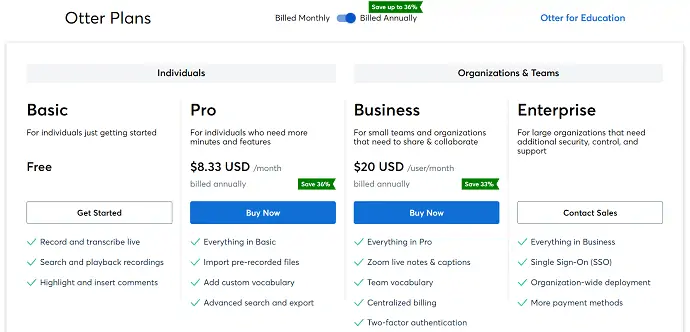
カワウソを使用してビデオを転写する方法

このセクションでは、Otterを使用してビデオを転記する手順を説明します。
合計時間: 5分
ステップ-1:カワウソにアクセス
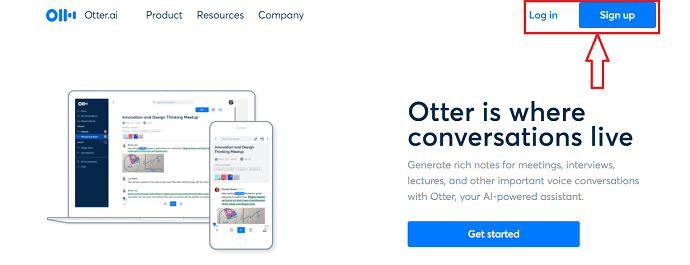
まず、Otterの公式サイトにアクセスすると、サインインとサインアップの2つのオプションがあります。 Otterにアカウントをお持ちの場合は、 「サインイン」をクリックしてください。 または、新規ユーザーの場合は、 「サインアップ」オプションをクリックしてください。
STEP-2:Otterにサインアップ/サインイン
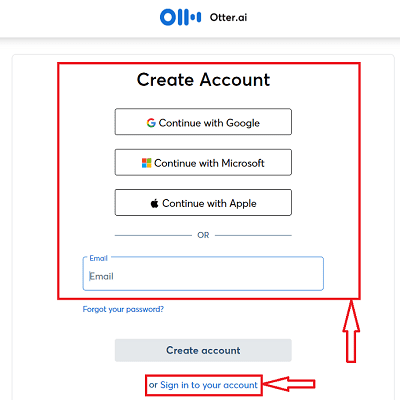
前の手順で選択したオプションに従って、別のページにリダイレクトされます。 サインアップオプションを選択した場合は、Google、Microsoft、およびAppleアカウントを使用してアカウントを作成するように求められます。 または、古いユーザーの場合は、ログイン資格情報を入力してログインするだけです。
STEP-3:インターフェース
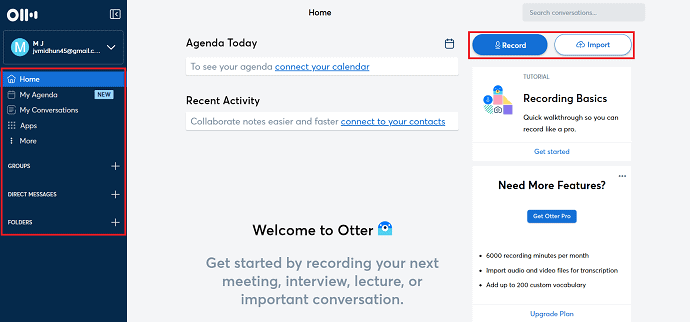
Otterにサインインすると、スクリーンショットに示すようなインターフェイスが表示されます。 左側には、[ホーム]、[マイアジェンダ]、[マイカンバセーション]、[アプリ]、[グループ]、[ダイレクトメッセージ]、[フォルダー]などのオプションがあります。 一方、右側には、ビデオを転記するための記録およびインポートオプションがあります。
ステップ-4:ビデオ/オーディオのインポート
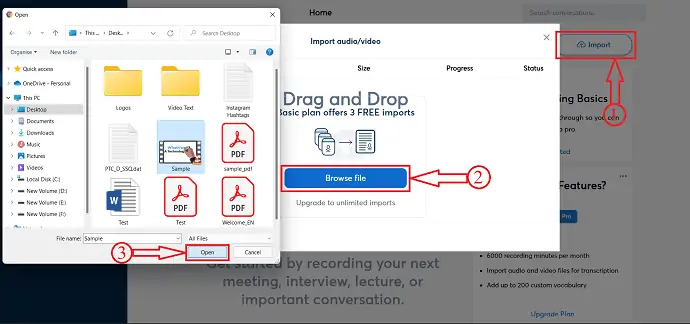
「インポート」オプションをクリックして、ビデオ/オーディオファイルをインポートして転記します。 ウィンドウがポップアップし、そこで「参照」オプションをクリックします。 次にウィンドウがポップアップし、そのウィンドウから転記するビデオ/オーディオファイルを選択します。 後で「開く」をクリックします。
ステップ-5:ステータスのインポート
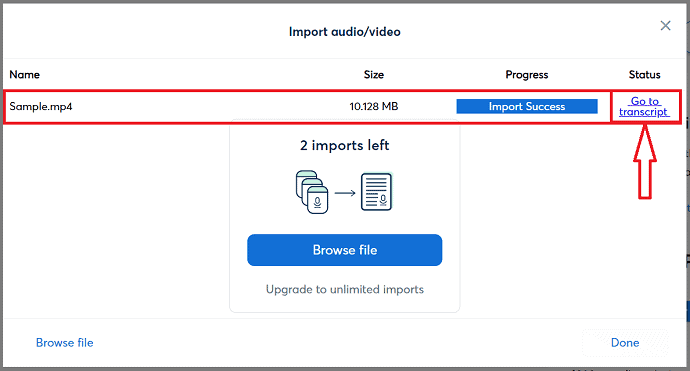
ファイルを選択すると、インポートが開始され、ステータスがウィンドウに表示されます。 インポートが完了すると、[インポートの成功]と[ステータス]セクションの[文字起こしに移動]として進行状況が表示されます。 「GoToTranscript」オプションをクリックします。
ステップ-6:出力

ビデオのサイズによっては時間がかかり、スクリーンショットに示すように文字起こしされたテキストが表示されます。 インポートしたファイルを再生することもでき、音声に応じて、文字起こしされたテキストが強調表示されます。
ステップ-7:編集およびエクスポートオプション
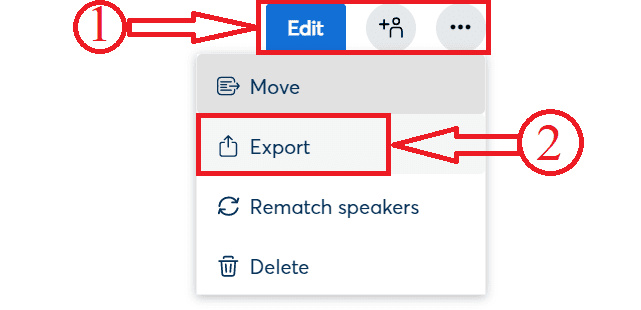
右側にある「編集」オプションをクリックして、出力を変更することもできます。 ウィンドウの右側にある「3つのドット」をクリックすると、ドロップダウンメニューが開きます。 「エクスポート」オプションをクリックします。
ステップ-8:輸出基準
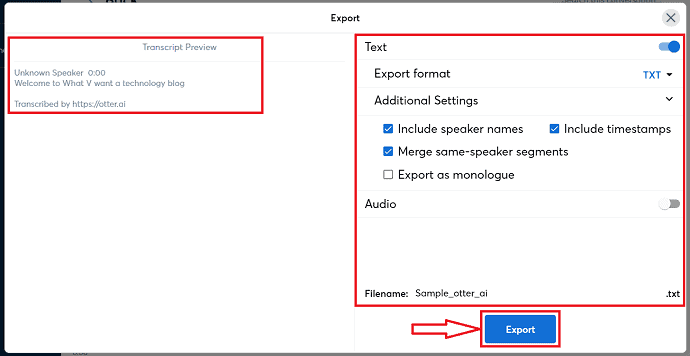
[エクスポート]オプションをクリックすると、ウィンドウがポップアップ表示されます。 スクリーンショットに示されているように、そこには多くのオプションがあります。 必要に応じてこれらのオプションを変更します。 後で「エクスポート」オプションをクリックして、コンピューター上の宛先を選択します。
供給:
- カワウソ、
- ビデオ
2.2 Happy Scribe:音声文字変換とビデオ字幕
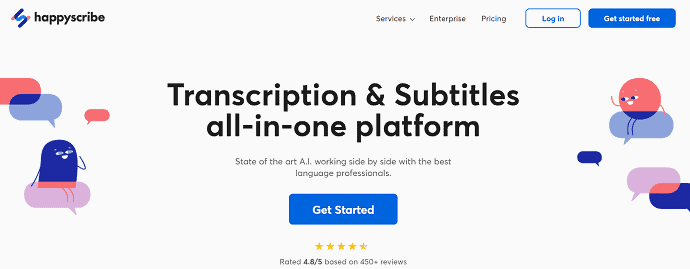
Happy Scribeは、ビデオとオーディオをテキスト形式に変換できるWebベースの文字起こしサービスです。 また、動画にキャプションを追加することもできます。 これは、ポッドキャスター、研究者が文字起こしの効率を向上させるために最もよく使用するサービスです。 それはかなり速くそして正確に働き、20分未満で転写します。 話者の変更を識別するたびにアプリケーションに新しい段落を開始させる音声認識機能があります。 Happy Scribeは最高の言語専門家とともに、ユーザーに効率的な出力を提供しています。 119以上の言語を卓越した精度でサポートします。 さらに、一般的に使用されるすべてのテキストファイル形式での文字起こしファイルのエクスポートをサポートします。
主な機能
- 任意のサイズと長さのファイルをサポートします
- 機械翻訳
- 他のプラットフォームからファイルをインポートする
- コラボレーションのためのワークスペース
- APIと統合
- セキュリティと機密性
プランと価格
HappyScribeは、自動サービスと手動サービスの2つのプランで利用できます。 両方のサービスの価格は、以下のスクリーンショットに示されています。
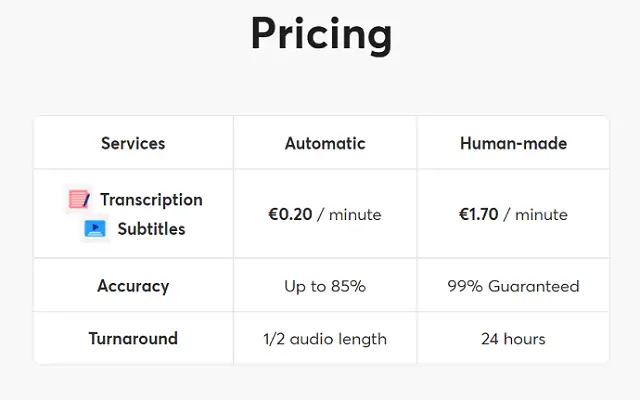
- 続きを読む–mp3をオーディオCDに無料で書き込む方法
- CyberLinkディレクタースイート:完全なビデオ、オーディオ、写真編集ソフトウェア
2.3トリント
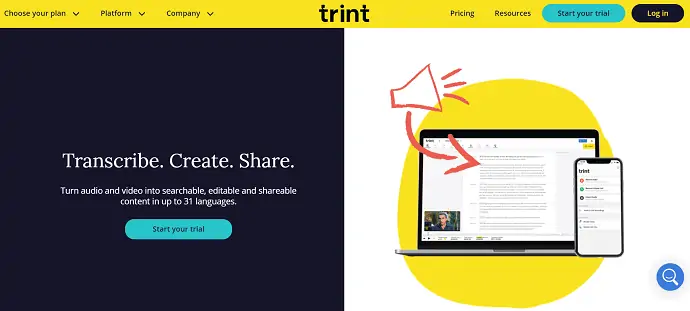
Trintは、最もよく使用されている自動ビデオトランスクリプションサービスの1つです。 これは、WebベースのiOS互換アプリケーションです。 31以上の言語で文字起こしを提供します。 ビデオとオーディオを編集可能で共有可能なコンテンツに変換するのに役立ちます。 最新のアルゴリズムとAIテクノロジーを採用して、スピーチをテキストに変換する魔法を作ります。 Trintを使用すると、出力テキストを編集したり、そのテキストファイルをキャプションとしてビデオに追加したりできます。 また、文字起こしされたテキストの品質を向上させるためのテキストエディタも提供します。
Trintは最高の高度な機能を提供し、選択したプランによって異なる場合があります。 個人、チーム、エンタープライズなど、3つの主要なプランで利用できます。
ハイライト
- AI /機械学習
- コラボレーションツール
- 多言語
- 自然言語処理
- 検索/フィルター
プランと価格
Trinetは5つの異なるパックで利用可能であり、各プランは期間限定で無料トライアルを提供します。 5パックすべての価格は、以下のスクリーンショットに示されています。
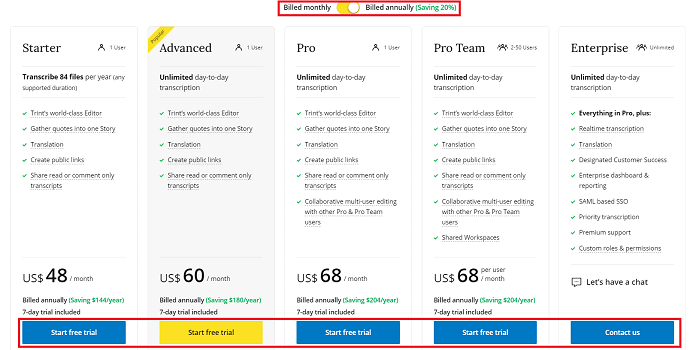
2.4ソニックス
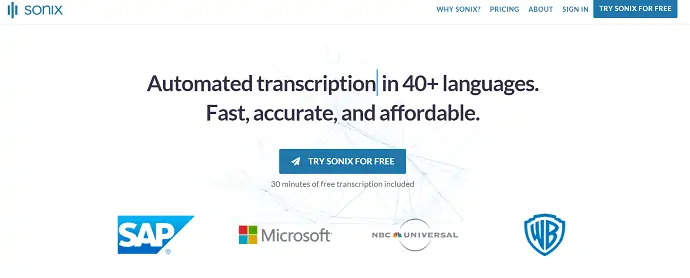
Sonixは、最先端のAIテクノロジーを採用した最も自動化されたトランスクリプションソフトウェアです。 これは、予算にやさしいトランスクリプションソフトウェアの1つです。 これにより、40以上の言語で高速かつ正確な文字起こし出力が提供されます。 また、30分間の無料トライアル文字起こしを使用でき、後で必要に応じてプランを選択できます。 それはあなたのビデオのための字幕ファイルを自動的に生成し、あなたはそこからそれ自体を簡単に共有することができます。 ズームなどの主要なビデオ会議アプリケーションやAdobePremiereProなどのビデオ編集ソフトウェアと統合されたワークフローを備えています。 ユーザーの機密情報を保護するために、世界クラスの保護を使用しています。
ハイライト
- 40以上の言語
- ブラウザ内トランスクリプトエディタ
- スピーカーのラベル付け
- Adobe Premiere Pro、Final Cut ProXとの統合
- 内蔵メディアプレーヤー
プランと価格
Sonixは3つのサブスクリプションでサービスを提供しています。 Standard、Premium、Enterpriseなど。 3つのサブスクリプションすべての価格は、以下のスクリーンショットに示されています。
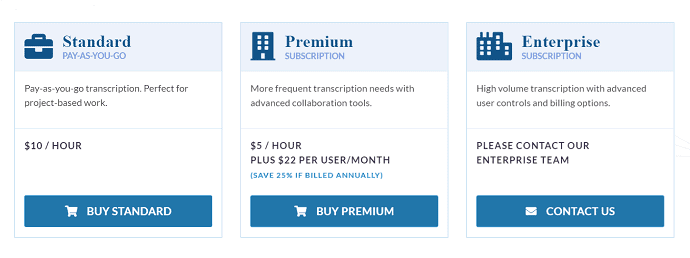
2.5テミ
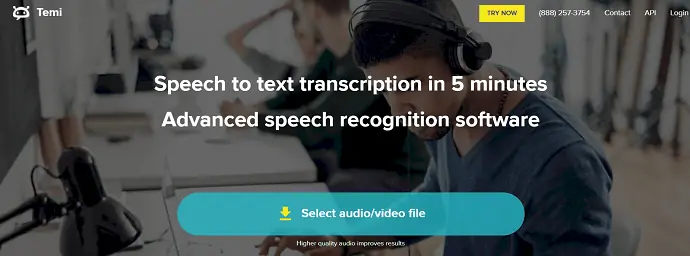
Temiは、音声を短時間でテキストに変換できる高度なテキスト認識ソフトウェアです。 これにはシンプルなインターフェースが付属しています。 Android、iOSと互換性があり、Webベースのアプリケーションでも利用できます。 これは、インタビュアー、ビデオコンテンツ、および記者会見に最適です。 オーディオからテキストを生成し、内蔵のエディターで出力を磨くことができます。 ほとんどの場合、トランスクリプトの品質は録音されたオーディオの品質に依存します。 したがって、録音中のノイズと妨害を少なく維持する必要があります。
主な機能
- 独自のアルゴリズム
- シンプルな編集ツール
- レビューと編集
- カスタムタイムスタンプ
- 話者識別
- トランスクリプトを複数の形式でエクスポートする
価格設定
Temiは、文字起こしサービスを1回無料で提供し、その後は1分あたり0.25ドルを請求します。
3.リアルタイムの文字起こし
リアルタイムの文字起こしは、数秒以内にビデオをテキスト形式に変換するプロセスです。 リアルタイムの文字起こしは、 「高速データ入力」と呼ばれることもあります。 言い換えれば、それは生のスピーチのトランスクリプトをすぐにタイプすることとして説明することができます。 裁判所の速記者は、リアルタイムの筆記者の最良の例です。
最高の精度を実現したい場合は、最大99%の精度を実現できるリアルタイムの文字起こしサービスを選択してください。 このようなサービスを使用すると、参加者が対面および仮想の講義、ライブイベント、会議、および会議を確実に理解できるようになります。 画面上のキャプションとは別に、文字起こしをすばやく取得できます。 リアルタイムの文字起こしは、高度な文字起こしツールと人間の校正者のスキルを使用して、最高の精度を達成し、障害を持つアメリカ人法の基準を満たします。
- 続きを読む– iTunesの音楽をCDに書き込んでオーディオCDを作成する方法は?
- YouTubeビデオからオーディオをダウンロードする5つの簡単な方法
4.スマートフォンとPCの文字起こしアプリ
ビデオチュートリアル
読者の便宜のために、この記事をビデオチュートリアルの形で提供しました。 読むことに興味がある場合は、今のところビデオをスキップして、この記事を読み終えた後にそれを見てください。

スマートフォンの場合、AndroidストアとAppleストアからモバイル文字起こしアプリをダウンロードできます。 アプリは外出中の人々に適しており、対面の会議やインタビューがあります。 アプリは、より高度なトランスクリプションソフトウェアほど正確ではないかもしれませんが、当面のニーズには十分かもしれません。 さらに、一部のスマートフォンには文字起こしツールが組み込まれています。 WindowsおよびApplePC用の文字起こしアプリをダウンロードすることもできます。
4.1 Dragon Anywhere
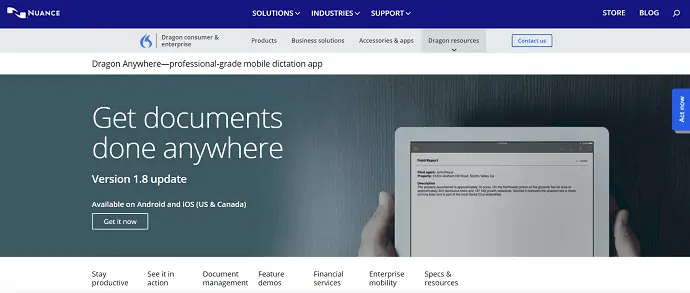
Dragon Anywhereは、現在の市場で入手可能なプレミアムトランスクリプションアプリケーションです。 これにより、音声をテキストに変換する際の精度が99%になります。 これは、AndroidプラットフォームとiOSプラットフォームの両方と互換性があります。 Dragon Anywhereを使用すると、任意の長さまたは長さのオーディオからテキストを簡単に作成できます。 また、アプリケーション自体から直接編集、フォーマット、および共有するためのツールも提供します。 このアプリケーションを使用すると、話し方や話し方を簡単に理解できるように、単語を教えることができます。 Dragon AnywhereはEvernoteにリンクでき、どのデバイスのどこからでもノートにアクセスできます。 そこから、ドキュメントをEメールやDropBoxなどと共有できます。
DragonAnywhereの主な機能
- 転記の制限はありません
- 99%の精度を維持
- ドキュメントを簡単に共有
- ディクテーションをEvernoteに新しいドキュメントとして保存します
価格設定
Dragon Anywhereのプランと価格は、以下のスクリーンショットに示されています。
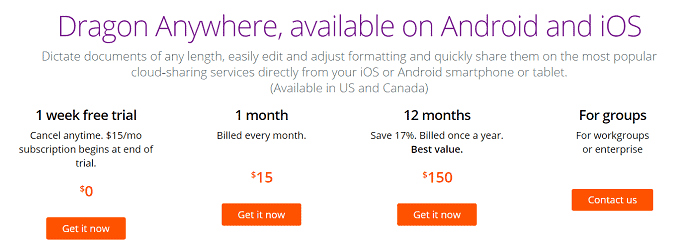
4.2Googleアシスタント
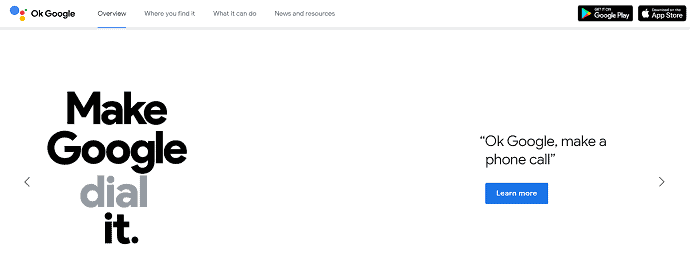
Googleアシスタントは、ほとんどすべてのスマートフォンユーザーにとって最も使い慣れたアプリケーションです。 このアプリケーションを使用すると、音声コマンドでスマートフォンを制御できます。 同様に、このアプリケーションは転記者としても機能します。 これを使用すると、86%の精度で転記できます。 これはすべて、音声認識機能が原因で発生し、メッセージを送信したり、電話をかけたり、音声だけでカレンダーにイベントを追加したりできます。 Googleアシスタントのもう1つの点は、すべての機能を無料で利用できることです。 書き起こしテキストは、Wordやその他のワードプロセッシングソフトウェアで簡単に共有できます。 これは、AndroidプラットフォームとiOSプラットフォームの両方と互換性があります。
Googleアシスタントの機能
- 無償で
- 使いやすい
- 安全で安心
- お気に入りのものでも動作します
4.3転写プロ
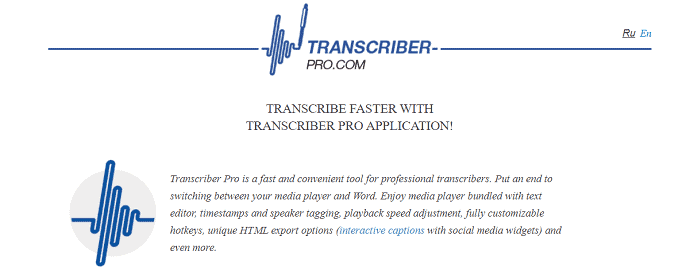
Transcriber Proは、Windowsオペレーティングシステムで使用できる転写ソフトウェアの1つです。 これにより、プロフェッショナルレベルの出力が得られます。 このアプリケーションの主な目的は、文字起こしプロセスを容易にすることです。 タイムスタンプの作成などの優れた機能が含まれており、複雑な音声を短時間でテキストに変換します。 これは無料試用版でも利用できます。 これは校正者にとって非常に役立ちます。
TranscriberProのハイライト
- プロのように書き写す
- より速く動作します
- 新しい光の中での校正
- チームワーク
4.4スピーチノート
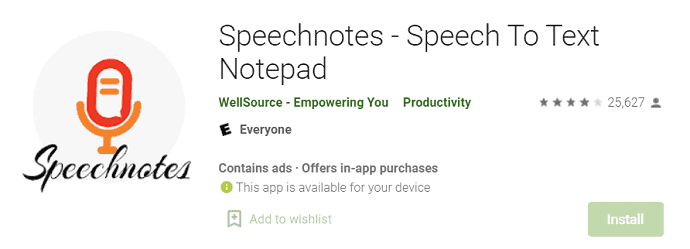
スピーチノートは、Androidで利用できる文字起こしアプリケーションです。 これにより、ノンストップで無制限のディクテーションが可能になります。 これは非常に軽量で使いやすいアプリケーションです。 音声または音声を認識し、非常に正確にテキストに変換します。 Speechnotesは、スマートフォンにアプリケーションをインストールしなくても、公式サイトから使用することもできます。 句読点を簡単に追加したり、トランスクリプトされたコンテンツを編集したりするための組み込みのキーボードを提供します。
スピーチノートの特徴
- シンプルなユーザーインターフェース
- Googleドライブへのオプションのバックアップ
- 自動キャプタリゼーションと間隔
- 軽量アプリケーション
4.5音声メモ–アイデアの迅速な録音

音声メモは、重要なメモやアイデアをすばやく記録できる最高のメモ取りアプリケーションです。 これは、GooglePlaystoreから無料でダウンロードできます。 簡単かつ効果的な方法でメモやリマインダーを作成できます。 また、仮想キーボードと補助ツールを使用して、文字起こしされたテキストを編集することもできます。 気分に合わせてテーマカラーを変更できるマルチカラーインターフェースを搭載。 トランスクリプトされたメモをエクスポートおよび共有するための幅広いオプションを提供します。 トランスクリプトされたメモは、機械可読形式(JSON)または通常のテキスト形式(TXT)に保存/エクスポートできます。
ボイスノートの特徴
- シンプルなインターフェース
- 無料アプリケーション
- ユーザーカテゴリ
- エクスポート/インポートが簡単
ボイスノートを使用してビデオ/オーディオを転写する方法
- ステップ-1:デバイスのプレイストアにアクセスしてボイスノートを検索します。 スクリーンショットに表示されているアプリケーションを選択し、[インストール]をクリックします。

- ステップ2:インストールの完了後、アプリケーションを起動すると、スクリーンショットに示されているようなインターフェイスが表示されます。 「マイクアイコン」をタップして話し始めます。 スピーキングが完了すると、自動的にテキストに変換されます。 保存オプションをクリックして、文字起こしされた出力を保存します。 「3行」をクリックして、共有オプションを見つけます。
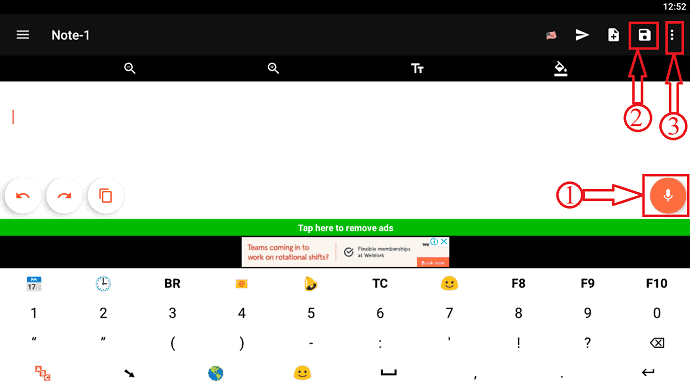
- ステップ-3: 3つのドットをクリックすると、スクリーンショットに表示されているオプションが表示されます。 「テキストの送信/共有」オプションをタップします。 次に、ウィンドウがポップアップし、利用可能なすべての共有オプションを提供します。
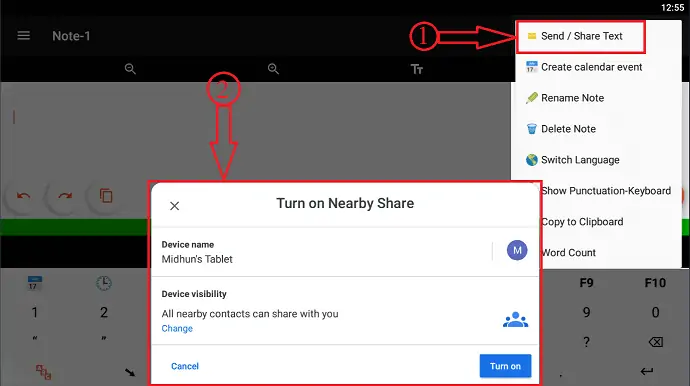
4.6スピーチテキスタイル
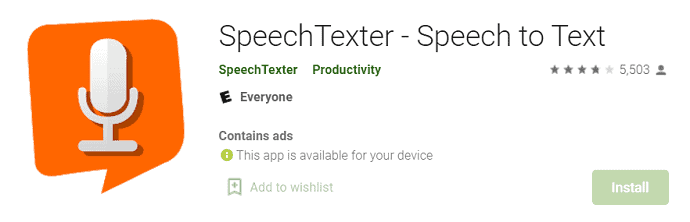
SpeechTexterは、音声/音声をテキストに変換するAndroidアプリケーションです。 これは強力な音声認識アプリケーションです。 句読点、電話番号、住所などのカスタム辞書を使用して継続的に文字起こしを行うことができます。このアプリケーションは、世界中の教師、学生、作家、ブロガーによって主に使用されています。 Speech Texterは、70以上の言語をより高い精度でサポートします。
スピーチテキスタイルの特徴
- テキストノートを作成します
- 辞書
- 70以上の言語をサポート
- 音声文字変換の95%の精度
スピーチテキスタイルを使用してビデオ/オーディオを転写する方法
- ステップ-1: Playstoreにアクセスして、デバイスにSpeechTexterアプリをダウンロードします。
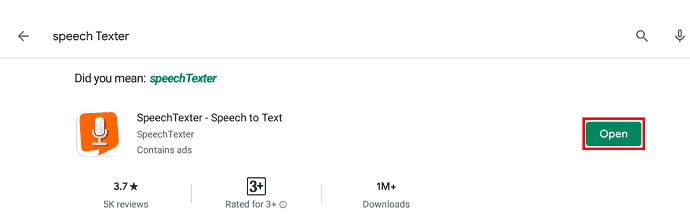
- ステップ2:アプリケーションを起動すると、スクリーンショットに示されているインターフェイスが表示されます。 左側には、[新規]、[開く]、[保存]、[削除]などのメモに関するオプションがあります。 下部には、キーボード、コピー、マイクなどのオプションがあります。 マイクオプションを使用すると、話したり、テキストに書き写したりできます。 右上から、入力言語を選択できます。
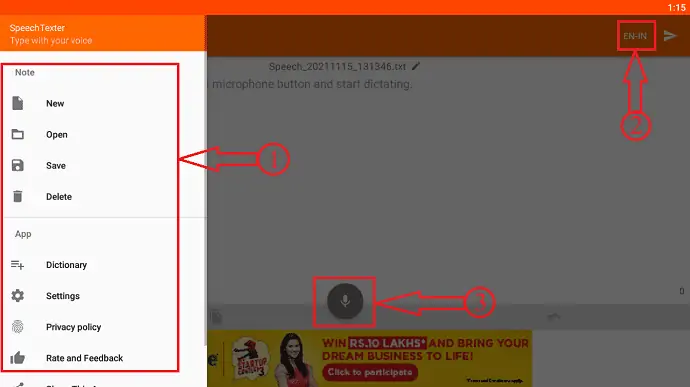
- ステップ-3:文字起こしが完了したら、右上にある送信アイコンをタップします。 次に、利用可能なすべての共有オプションが表示されます。 これをエミュレーターで表示しているので、使用できるオプションはごくわずかです。 これをAndroidデバイスで使用すると、多くの共有オプションを利用できます。
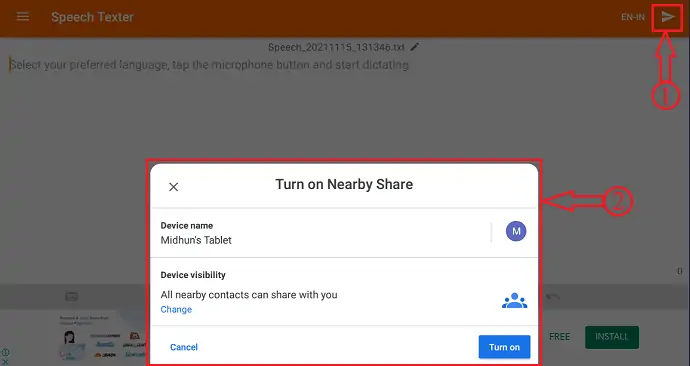
- 続きを読む–ビデオをオーディオに変換するための怠惰な男のガイド
- オーディオCDの複製を行う無料の方法、CDをmp3にリッピングする
5.無料のオンライン文字起こしツール
ビデオチュートリアル
読者の便宜のために、この記事をビデオチュートリアルの形で提供しました。 読むことに興味がある場合は、今のところビデオをスキップして、この記事を読み終えた後にそれを見てください。
彼らはあなたに何の費用もかかりません。 ただし、もちろん、プロのトランスクリプションソフトウェアから得られる品質ほど高くはないことを理解する必要があります。 ただし、ビデオから重要なスピーチや講義の要約を少なくとも取得したい場合は、無料のオンライントランスクリプションツールを使用するだけで十分です。
ビデオの文字起こしの目的を理解します。 専門家が使用するための最良のソリューションが必要な場合は、最高の精度を得るために、人間の介入によるリアルタイムの文字起こしを検討してください。 高レベルの精度を必要としない差し迫ったニーズについては、PCまたはスマートフォンでオンライン文字起こしツールまたは組み込みの文字起こしプログラムを使用できます。
5.1 OTranscribe
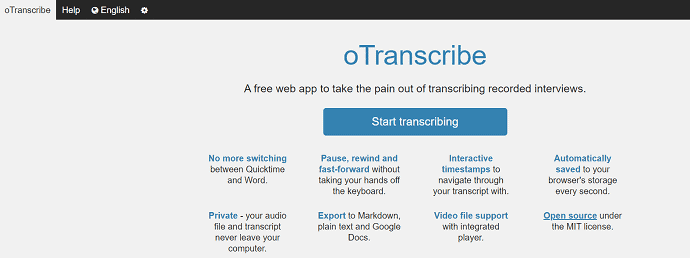
OTranscribeは、効果的な方法でオーディオを転写するための無料のオープンソースツールです。 これには、文字起こしされた出力を簡単に編集または変更できる直感的なユーザーインターフェイスが付属しています。 キーボードショートカットをサポートしているため、トランスクリプトを簡単にナビゲートできます。 OTranscribeは、進行状況を常に自動的に保存します。 メディアのインポートは非常に簡単な作業です。 ローカルディスクからファイルをインポートでき、YouTubeビデオもインポートできます。 OTranscribeの主な点の1つは、出力ファイルをRTF形式で保存することです。 したがって、テキストをコピーして他のテキスト形式で保存してみてください。
主な機能
- QuicktimeとWordを切り替える必要はもうありません
- キーボードショートカット
- インタラクティブなタイムスタンプ
- 進行状況を自動的に保存します
- 統合ビデオプレーヤー
OTranscribeを使用してビデオを転写する方法
- ステップ-1: OTranscribeの公式サイトにアクセスすると、スクリーンショットにインターフェイスが表示されます。 「文字起こしの開始」オプションをクリックすると、動作中のインターフェースにリダイレクトされます。
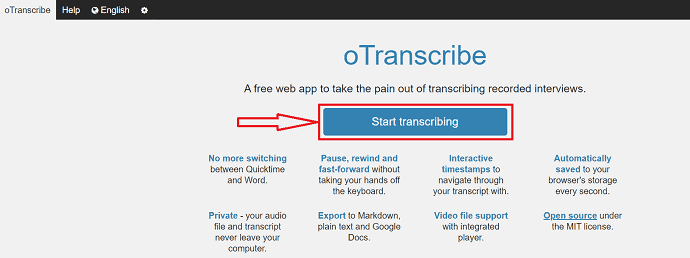
- ステップ-2:ビデオ/オーディオファイルをインポートするための2つのオプションがあります。 1つはローカルストレージからのもので、もう1つはYouTubeからインポートする方法です。 ここでは、[インポート]オプションを選択してローカルストレージからインポートしています。 次に、ウィンドウがポップアップします。 そのウィンドウからファイルを選択し、 「開く」をクリックします。
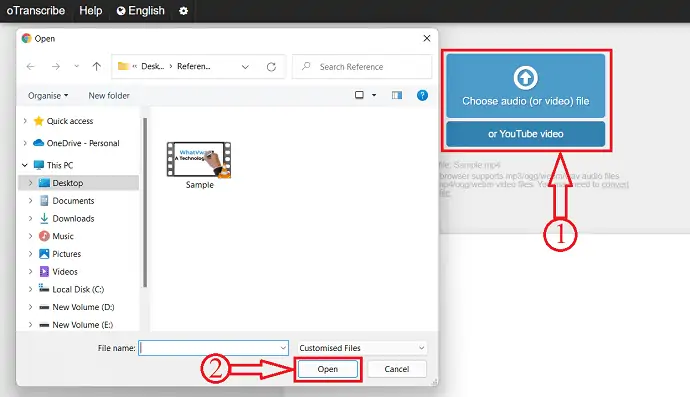
- ステップ-3:ファイルをインポートすると、スクリーンショットに表示されているインターフェイスが表示されます。 インポートした動画が左側に表示されます。 ビデオを再生するためのオプションは上部にあります。 ビデオの横に入力する空白スペースが提供されます。 ビデオを再生し、空白のスペースにそれに従って入力します。
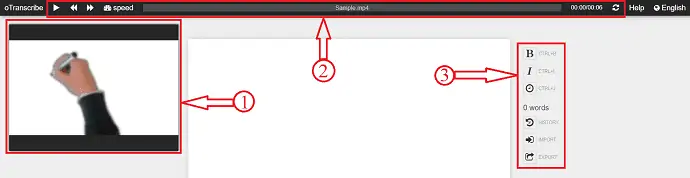
- ステップ-4:ビデオの転写が完了したら、右側にある[エクスポート]オプションをクリックします。 次に、オプションのリストがポップアップ表示されます。 出力をエクスポートする形式を選択すると、自動的にダウンロードが開始されます。
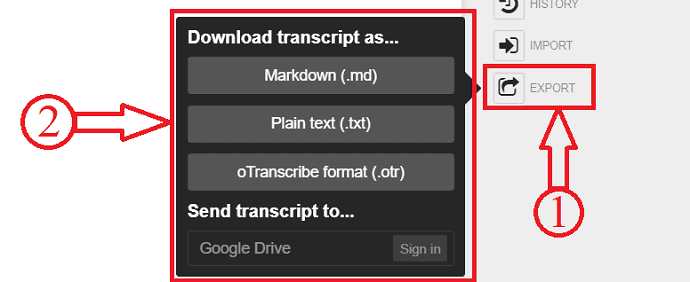
5.2エクスプレススクライブ
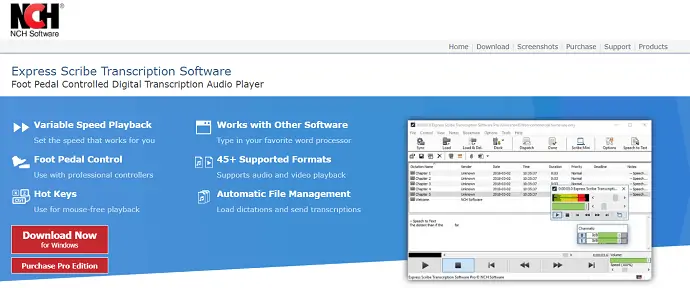
Express Scribeは、音声を非常に正確にテキストに変換できるプロフェッショナルレベルの文字起こしソフトウェアです。 ソフトウェアを無料でダウンロードして、制限なしに文字起こしを開始できます。 高度な機能をお探しの場合は、プロ版を購入できます。 これには、非常にシンプルで使いやすいインターフェースが付属しています。 Express Scribeは、45以上の言語をサポートし、ディクテーションとトランスクリプションを自動的にロードします。 これは、単語のようなテキストエディタで使用できます。
特徴
- 可変速再生
- フットペダルコントロール
- ホットキー
- 他のワードプロセッシングソフトウェアと連携します
- 45以上のサポートされているフォーマット
- 自動ファイル管理
5.3FTW転写装置
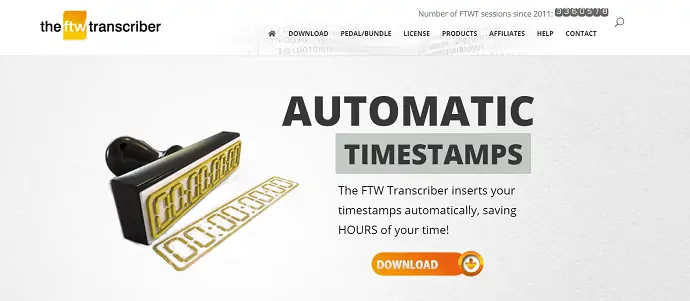
FTW Transcriberは、無料でダウンロードできる最も人気のあるトランスクリプションソフトウェアです。 これはAndroidとWindowsの両方と互換性があります。 このソフトウェアを使用することにより、難しい単語やフレーズを書き写す時間を大幅に節約できます。 このソフトウェアは、独身の筆記者、警察、病院、議会などの多くの分野で使用されています。 優れたオーディオ品質を維持し、自動タイムスタンプを提供します。 このソフトウェアは、作業時間を節約するホットキーと一緒に使用できます。
特徴
- 強化されたオーディオ品質
- 幅広いフォーマットをサポートし、dss / ds2も含まれます
- すべてのワードプロセッサと互換性があります
- タイムスタンプのフォーマット
- フレンドリーで迅速なサポート
- 汎用ファイルコンバーターの無料ライセンスキー
5.4 InqScribe
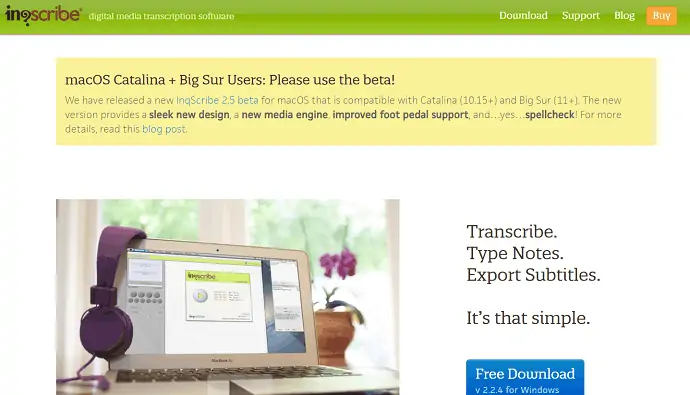
InqScribeは、最高のデジタルメディア転写ソフトウェアの1つです。 これは、文字起こし、調査、映画などに使用されます。 このソフトウェアでは、ビデオとトランスクリプトされたテキストが並べて表示されるため、取り扱いが簡単です。 また、タイムスタンプを追加できるため、特定の部分にすばやくジャンプできます。 QuicktimeまたはWindowsメディアで使用して、メディアをどこにでも保存できます。 キーボードにカスタムショートカットを設定して、正確で高速な作業を行うこともできます。 InqScribeでのファイルのエクスポートには、ファイルや電子メールの形式でのエクスポートなど、さまざまなオプションがあります。 InqScribeのもう1つの点は、エクスポートされたファイルを、 Premiere Pro、Final Cut Pro、DVD Studio Pro、YouTube、XML、HTMLなどを含むワークフローに直接リンクできることです。
特徴
- 転写+タイプノート
- デジタルビデオ+オーディオを操作する
- マウスフリーメディアコントロール
- トランスクリプトのエクスポート
- 続きを読む–19の最高のフリーワードプロセッシングソフトウェア
- 30の最高のYouTubeからMP3へのコンバーターアプリ、ソフトウェア、およびオンラインサイト
結論
ビデオをより高速で正確に転記するために利用できるアプリ、ソフトウェア、オンラインサービスはたくさんあります。 その中で、ビデオを転記するための最良の方法をいくつか紹介しました。 あなたが最も好きで、あなたのビデオを転写するのに使いやすいと感じる最良の方法を選んでください。 リストにモバイル版が含まれているので、モバイル自体でビデオを転記することもできます。
このチュートリアルが、ビデオをテキストに転写する17の方法について知るのに役立つことを願っています。 何か言いたいことがあれば、コメント欄からお知らせください。 この記事が気に入ったら、共有して、Facebook、Twitter、YouTubeでWhatVwantをフォローして、技術的なヒントを入手してください。
ビデオをテキストに転写する方法– FAQ
YouTubeビデオを転記できますか?
はい、もちろんできます!
スマートフォンで動画を転記できますか?
はい、ビデオを転記できるアプリケーションはたくさんあります。 それも無料です。
Google Live Transcribeは無料ですか?
Live Transcribeは、WiFiまたはネットワーク接続があればどこでもすぐに使用できます。 5.0Lollipop以降で動作する18億を超えるAndroidデバイスに無料でダウンロードできます。
